Réorganiser la position des panneaux
Vous pouvez déplacer tous les panneaux du Studio Talend selon vos besoins.
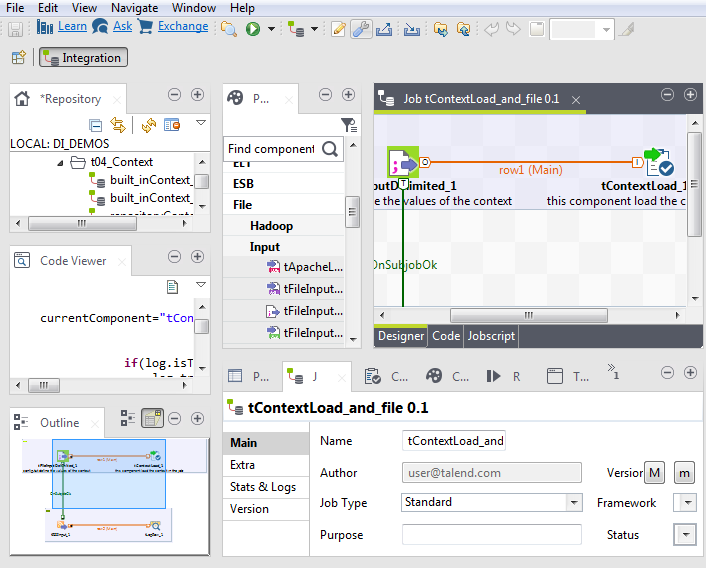
Procédure
Cette page vous a-t-elle aidé ?
Si vous rencontrez des problèmes sur cette page ou dans son contenu – une faute de frappe, une étape manquante ou une erreur technique – dites-nous comment nous améliorer !
